| 일 | 월 | 화 | 수 | 목 | 금 | 토 |
|---|---|---|---|---|---|---|
| 1 | 2 | 3 | 4 | |||
| 5 | 6 | 7 | 8 | 9 | 10 | 11 |
| 12 | 13 | 14 | 15 | 16 | 17 | 18 |
| 19 | 20 | 21 | 22 | 23 | 24 | 25 |
| 26 | 27 | 28 | 29 | 30 | 31 |
- 편스토랑 우승상품
- Kaggle
- 맥북
- SW Expert Academy
- 데이콘
- Docker
- gs25
- 우분투
- AI 경진대회
- dacon
- 자연어처리
- hackerrank
- 파이썬
- 코로나19
- Git
- 더현대서울 맛집
- Baekjoon
- ubuntu
- programmers
- github
- leetcode
- 프로그래머스
- 프로그래머스 파이썬
- 편스토랑
- 캐치카페
- 백준
- ChatGPT
- Real or Not? NLP with Disaster Tweets
- 금융문자분석경진대회
- PYTHON
- Today
- Total
솜씨좋은장씨
[Ubuntu]우분투에서 Google Chrome 설치하기! 본문
1. 크롬 설치파일 다운로드 받기
먼저 현재 기본으로 설치되어있는 파이어폭스 브라우저를 켜줍니다.

show Applications에서 Firefox Webbrowser 선택

url 창에
https://www.google.com/chrome/ 이라고 타이핑하여 이동하여 다운로드 받습니다.
Chrome 웹브라우저
더욱 스마트해진 Google로 더 심플하고 안전하고 빠르게.
www.google.com
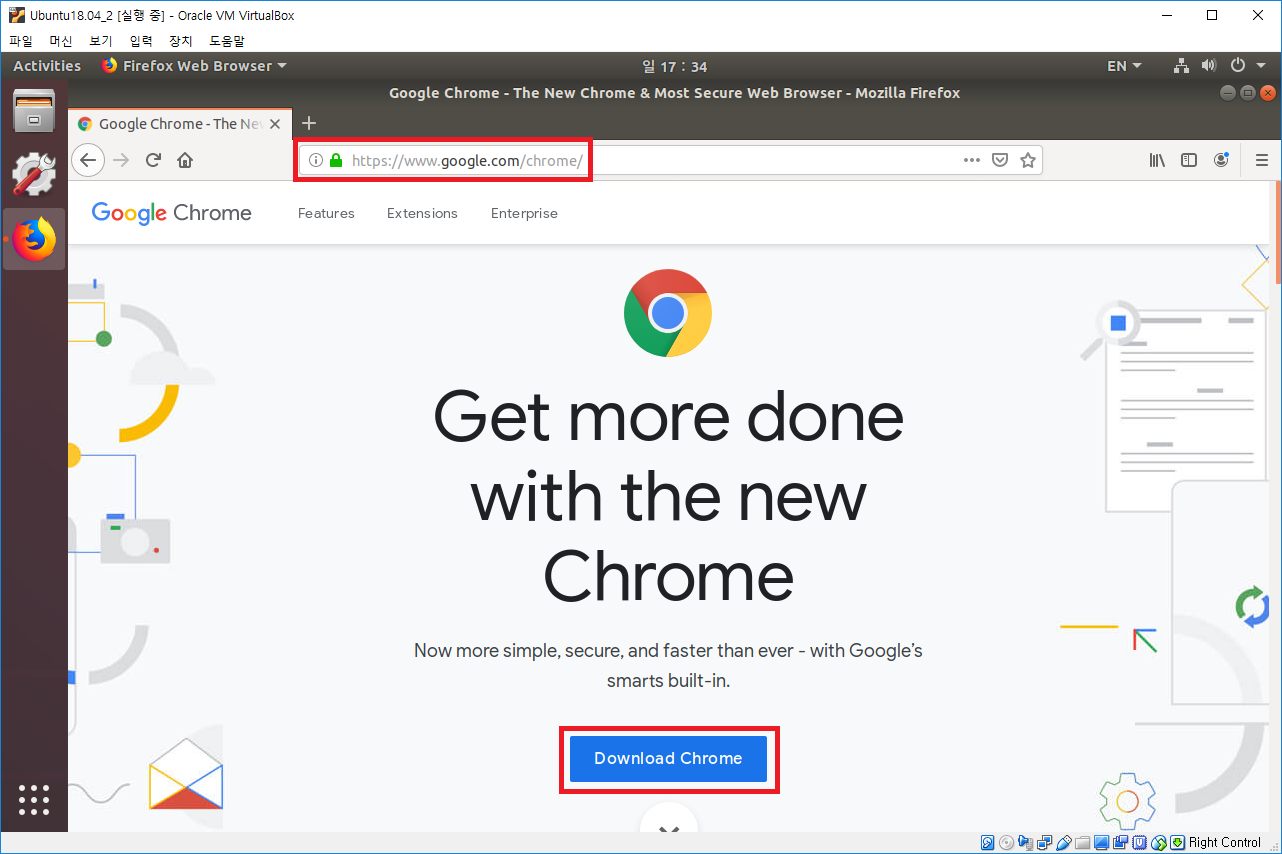
Download Chrome이라는 파란색 버튼을 클릭하게 되면
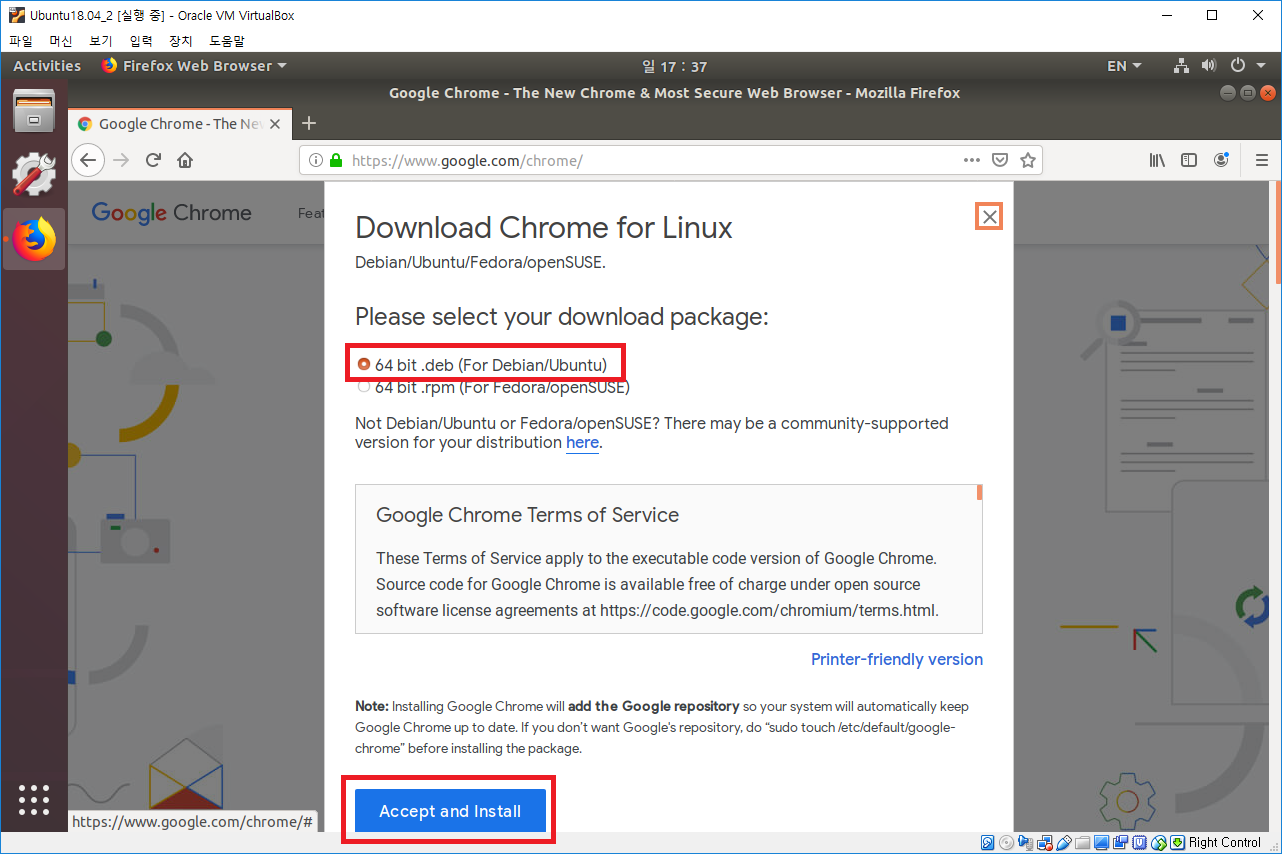
64 bit.deb와 64bit.rpm 두 가지 형식의 파일 중에 한 가지를 선택해서 다운로드할 수 있게 되어있습니다.
지금은 우분투에 설치를 하는 과정이니 deb파일을 선택하고
Accept and install 버튼을 클릭해줍니다.

Save File을 선택하고 OK를 클릭하면 파일이 다운로드되어 PC에 저장됩니다.
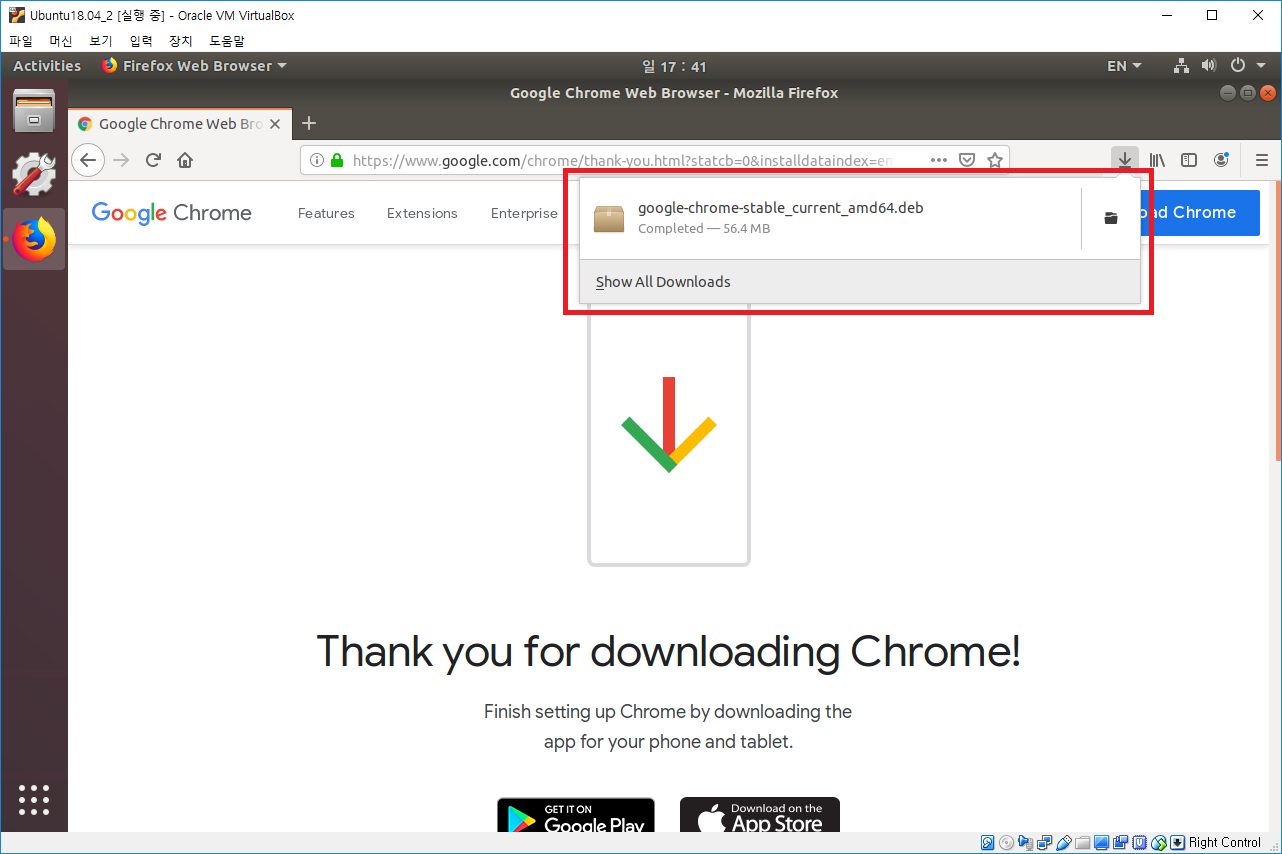
자 그럼 이 설치 파일이 어디에 다운로드 받아져있는가 하면

/home/계정이름/Downloads에 다운로드가 되어있는 것을 볼 수 있습니다.
2. deb 파일을 가지고 설치하기
먼저 터미널을 열어서 크롬을 설치할 deb파일이 있는 위치로 이동합니다.
만약 위에서 터미널로 다운로드가 되어있는 것을 확인하고 아직 터미널을 종료하지 않은 분들은 터미널에서 그냥 바로 다음 과정을 진행하면 됩니다.
$ cd Donwloads $ ls google-chrome-stable_current_amd64.deb파일이 있는지 확인합니다.
확인했으면
$ sudo dpkg -i goo*.deb입력하여 설치를 마무리합니다.
파일 명을 다 입력해도 좋지만 파일 명이 너무 길어 타이핑하기 힘드니 정규식을 활용해 goo*.deb로 짧게 써줍니다.
(단, goo*로 시작하는 deb파일이 많다면 서로 구분할 수 있을때까지 타이핑하고 *을 찍어야합니다)
ex) googlehotbrowser.deb와 googlegoodos.deb 두 개의 파일을 보면 google까지는 같은 것을 볼 수 있습니다.
따라서 googleh*.deb나 googleg*.deb로 접근하는 것을 권장합니다.

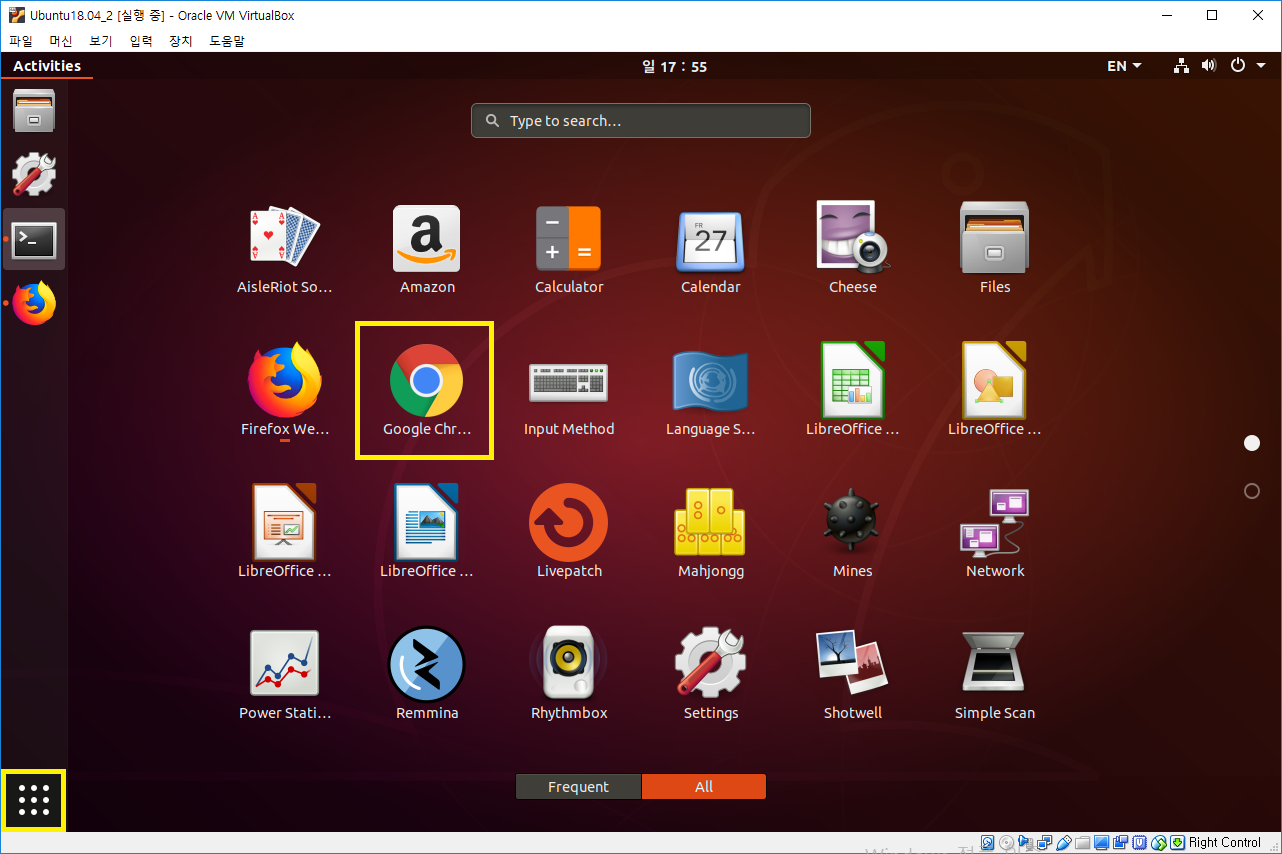
show applications에 Google Chrome이 설치되어있는 것을 확인할 수 있습니다.
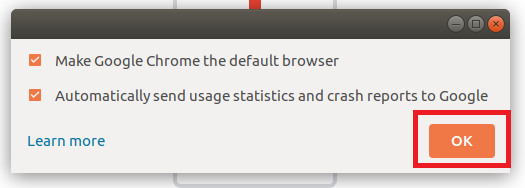
처음 실행하면 위와같은 창이 하나 뜨게 되는데
위의 항목은 크롬브라우저를 기본 브라우저로 사용할 것이냐고 묻는 것이고
아래의 항목은 구글에 자동으로 통계나 충돌 보고서를 보내겠냐고 묻는 내용입니다.
앞으로 우분투에서 크롬을 계속 사용할 것이니 위의 항목은 필수로 체크해주고
아래는 선택적으로 체크한 뒤 OK를 누르면 크롬이 정상적으로 실행될 것입니다.

'유용한 정보 > Linux | Ubuntu' 카테고리의 다른 글
| [Ubuntu]OpenJDK설치하기 (2) | 2019.09.12 |
|---|---|
| [Ubuntu]Windows에서 VirtualBox에 설치되어있는 우분투 원격접속하기 (0) | 2019.09.11 |
| [Ubuntu]우분투 환경설정 해주기!(한국어, 단축키, 방화벽 등) (1) | 2019.09.08 |
| [Ubuntu]Windows에서 Oracle Virtual Box에 우분투 설치하기 (Ubuntu 18.04.3 LTS) (1) | 2019.09.07 |
| [Ubuntu] 우분투에서 Visual Studio Code 설치하기 (4) | 2019.09.07 |





